怎么更改屏幕刷新率win7 Win7如何调整屏幕刷新率
更新时间:2024-05-05 14:57:03作者:jiang
在使用Windows 7操作系统时,有时候我们可能需要调整屏幕的刷新率以获得更好的显示效果,通过简单的操作,我们可以轻松地更改屏幕的刷新率,以适应不同的需求和偏好。接下来让我们一起来了解Win7如何调整屏幕刷新率。
具体步骤:
1、首先打开电脑控制面板。
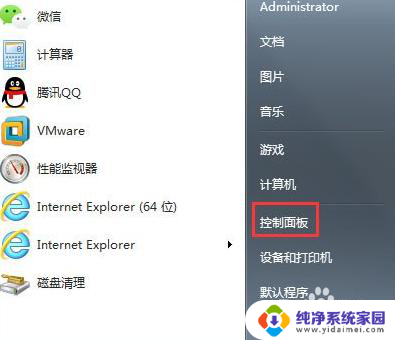
2、找到控制面板中“显示”图标,并双击该图标。
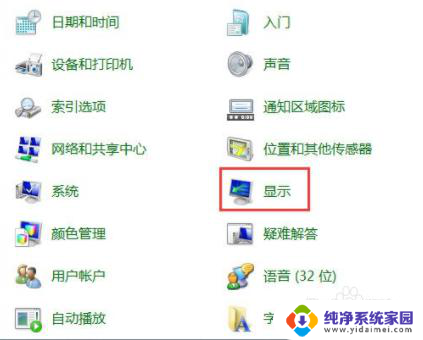
3、在弹出的“显示属性”对话框中,点击“调整分辨率”。
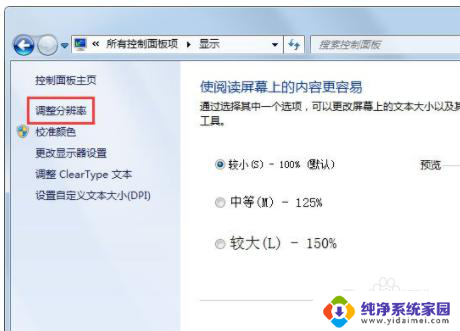
4、在弹出的屏幕分辨率对话框中,点击“高级设置”,后系统弹出“通用即插即用显示器”属性对话框。
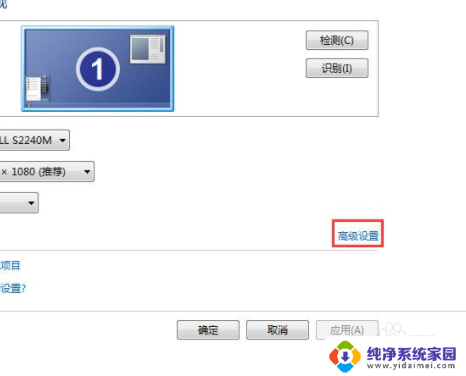
5、在弹出的对话中,点击“监视器”。在该对话框中,有个监视器设置,可以对屏幕刷新频率进行选择,选择好后点击确定。

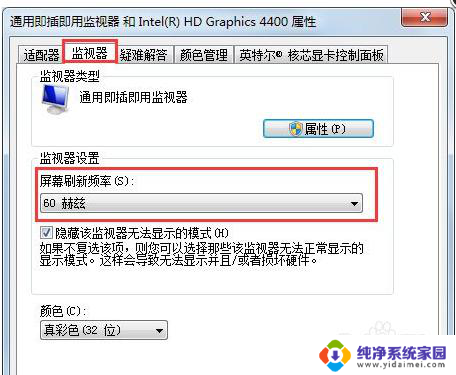
6.以上就是本次小编为大家带来的全部内容,希望可以帮助到大家。
以上就是如何更改屏幕刷新率win7的全部内容,如果您遇到这种情况,可以按照以上方法解决,希望这对您有所帮助。
怎么更改屏幕刷新率win7 Win7如何调整屏幕刷新率相关教程
- win7怎么更改刷新率 Win7屏幕刷新率修改方法
- win7怎么查看屏幕刷新率 win7电脑显示器刷新频率查看步骤
- win7电脑屏幕一直刷新 win7桌面频繁自动刷新的解决方法
- windows7屏幕分辨率怎么调 Win7系统屏幕分辨率设置教程
- win7台式怎么调屏幕亮度 如何在Windows7台式电脑上调整屏幕亮度
- window7如何调整电脑屏幕亮度 win7系统屏幕亮度调整方法
- 屏幕亮度怎么调win7 Windows7系统如何调整屏幕亮度
- w7怎样调屏幕亮度 win7系统如何调整屏幕亮度
- win7如何调整屏幕亮度 win7系统如何调节屏幕亮度
- win7电脑屏幕分辨率没有1920*1080 Win7分辨率1920x1080消失了怎么回事
- win7怎么查看蓝牙设备 电脑如何确认是否有蓝牙功能
- 电脑windows7蓝牙在哪里打开 win7电脑蓝牙功能怎么开启
- windows 激活 win7 Windows7专业版系统永久激活教程
- windows7怎么设置自动登出 win7系统自动登录设置方法
- win7连11打印机 win7系统连接打印机步骤
- win7 0x0000007c Windows无法连接打印机错误0x0000007c解决步骤